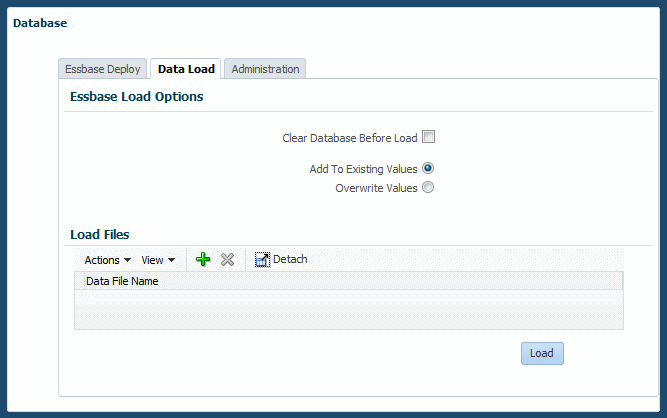Essbaseへのデータのロード
データをデータベースにロードする方法はいくつかあります。
概要は、次のビデオを参照してください。
サービス管理者および適切にプロビジョニングされたその他のユーザーは、Profitability and Cost Managementを使用してデータをOracle Essbaseにロードできます。ロード先のファイルには通常、配賦する金額やドライバ情報などの入力データが含まれます。
注:
「ナビゲータ」![]() を開いて「データ管理」を選択することもできます。手順については、ライブラリの「ブック」の「ユーザー」セクションで、データ管理内のヘルプにアクセスするか、データ管理のドキュメントを見つけてください(Profitability and Cost Managementライブラリの使用)。
を開いて「データ管理」を選択することもできます。手順については、ライブラリの「ブック」の「ユーザー」セクションで、データ管理内のヘルプにアクセスするか、データ管理のドキュメントを見つけてください(Profitability and Cost Managementライブラリの使用)。
ロードするファイルの形式はOracle Essbase Administration Servicesコンソールと同じです。
-
テキスト・ファイル・データ・オブジェクト(.txt) — IEssOlapFileObject.TYPE_TEXT
-
Excelワークシート・ファイル・データ・オブジェクト(.xls) — IEssOlapFileObject.TYPE_EXCEL
これらのファイルの作成については、Oracle Essbaseデータベース管理者ガイド内のデータのロードおよびディメンションの構築の理解、特にルール・ファイルを必要としないデータ・ソースを参照してください。
次のビデオは、「データ管理」を使用してデータをProfitability and Cost Managementにロードする方法を示しています。
Profitability and Cost Managementを使用してデータをEssbaseにロードするには:
例10-1 ノート
ロードでは少なくとも各ファイルの最初のエラーが記録され、「ジョブ・ライブラリ」に表示されます。可能な場合、1つのファイルにつき複数のエラーが記録されます。エラーに、どのレコードのどの列が間違っているかが示されます。アウトラインが空白の場合、またはロードされたファイルが空白、ロックされている、サイズ制限を超過している(データ・ファイルは2GB、ルール・ファイルは64KB)場合、またはデータ・ファイルにエラーが含まれる場合、エラーが記録されます。ファイルは、テキスト・ファイルまたはMicrosoft Excelファイルである必要があります。ファイル名は8文字以下にする必要があり、スペースや特定の文字(,=.+;[]など)を使用することはできません。